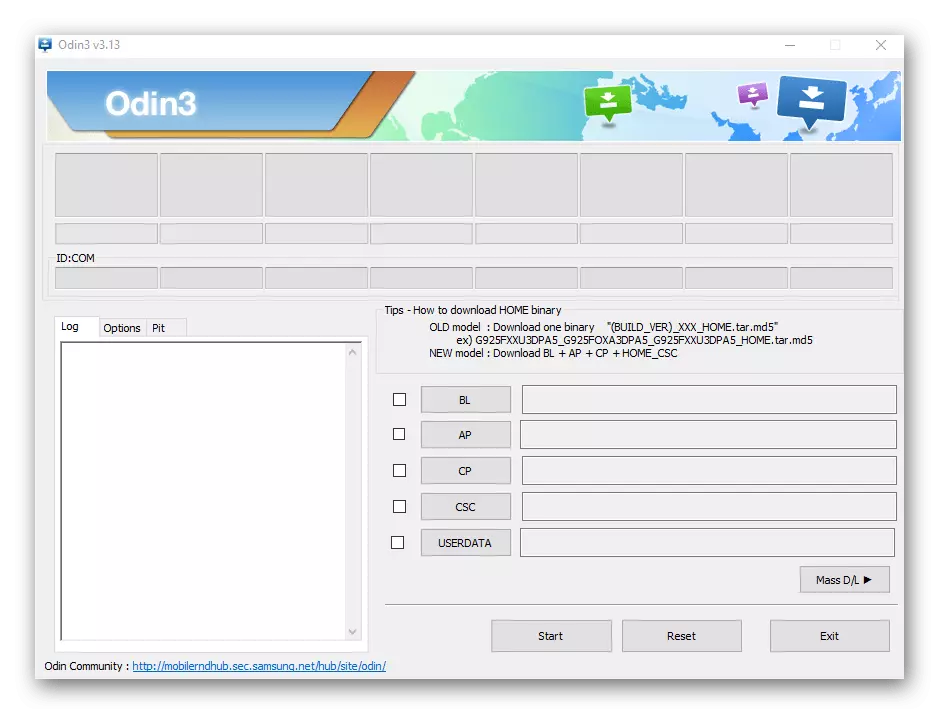Informação importante
Aproveite o site da Samsung, antes de prosseguir para os métodos descritos abaixo.
- Faça uma chamada para vários assinantes. Se uma pessoa não ouve do outro lado ou ouve você mal, primeiro tente ganhar outras salas. Talvez o motivo no dispositivo de um contato específico.
- Reinicie seu smartphone. Este procedimento simples elimina muitas falhas de software.
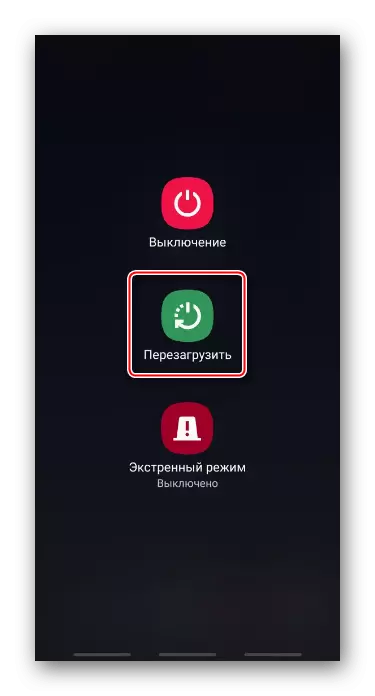
Método 3: "Modo de segurança"
O impacto na operação do sistema operacional e aplicativos padrão geralmente possui software de terceiros. Para verificar esta versão, inicie o telefone no "modo de segurança".
- Segure a tecla de inicialização do dispositivo e, quando o "Menu" abrir, pressione o botão "Desligue" para dois segundos e reinicie o dispositivo.
- Quando o smartphone é carregado no Br, uma inscrição apropriada aparecerá no canto inferior esquerdo da tela.
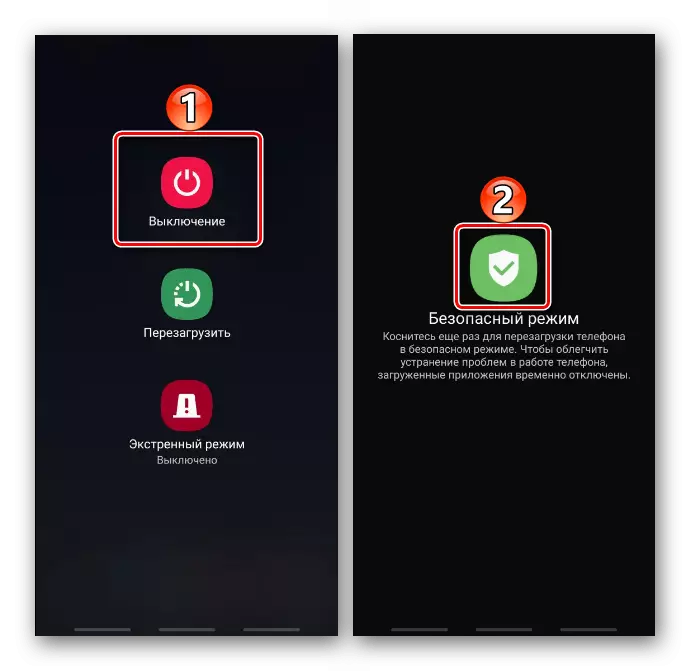
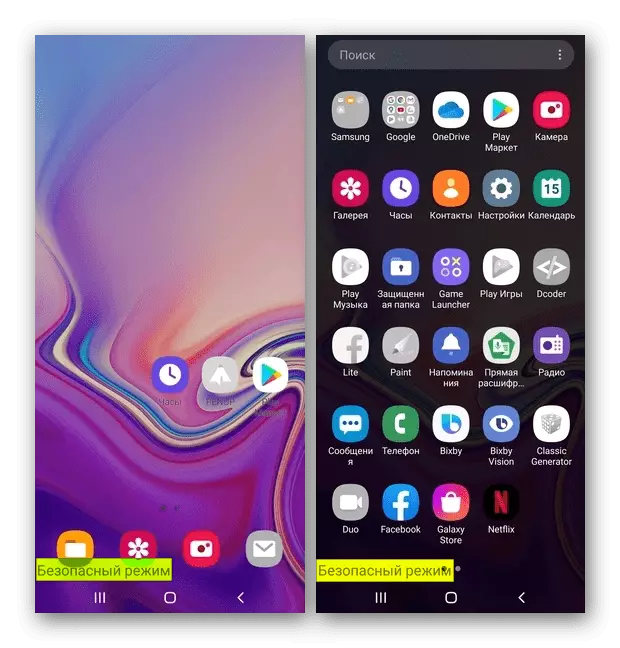
Se isso não resolveu o problema, na mesma ordem, comece a excluir software de terceiros. Ao mesmo tempo, verifique o desempenho do microfone para determinar qual aplicativo o bloqueia. Disseram-nos sobre os métodos de exclusão de software em dispositivos Android em um artigo separado.
Leia mais: Como excluir o aplicativo no dispositivo com o Android
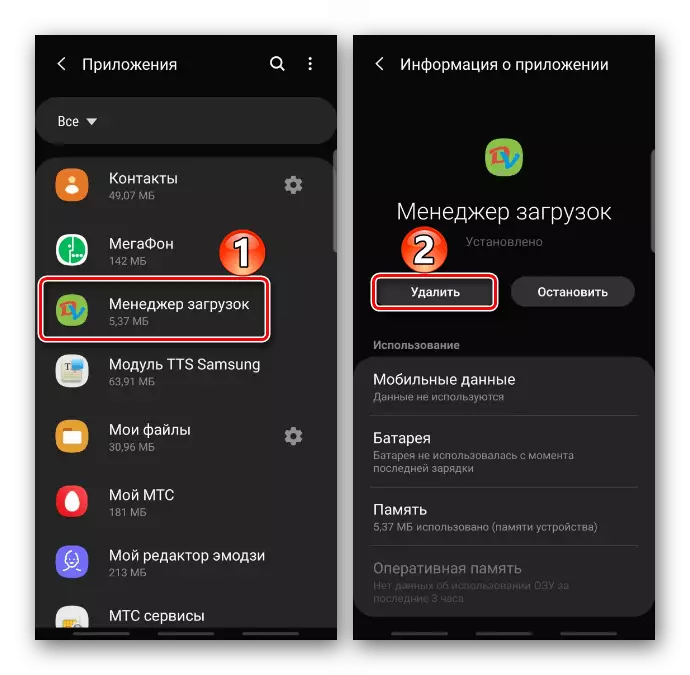
Método 4: desligando Volte
Muitos usuários da Internet que colidiram com um problema semelhante ajudou a tecnologia sobre a tecnologia LTE. Graças a ela, a chamada é transmitida pela rede 4G, que aumenta a qualidade e a velocidade do fluxo de voz. Para que a tecnologia funcione, o cartão SIM e o telefone devem ser suportados.
- Nas "Configurações" abrir a seção "Conexões" e, em seguida, "redes móveis".
- Desligue o recurso "Volte Chamadas".
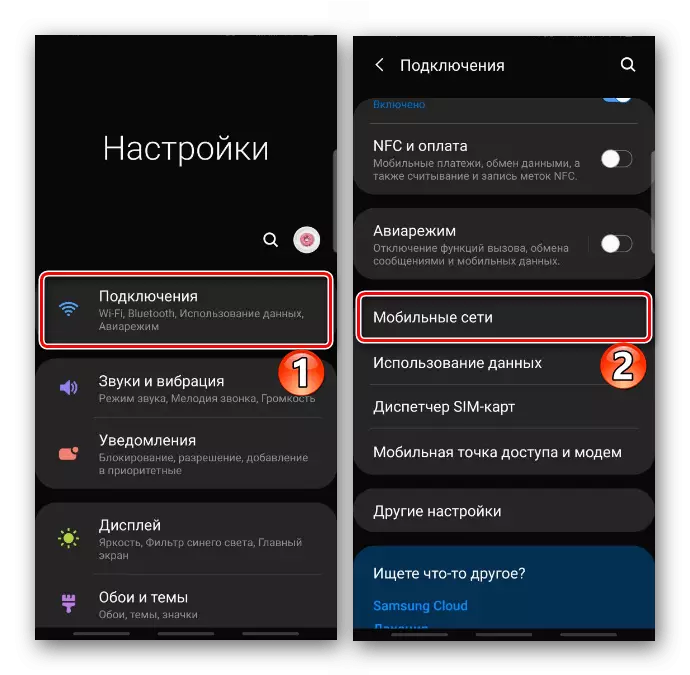
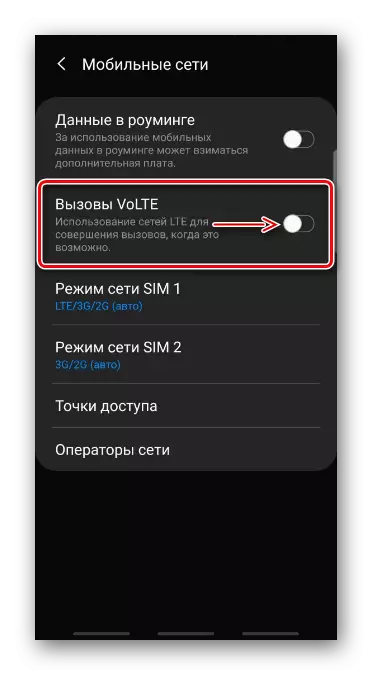
Método 5: Redefinir as configurações do dispositivo
É melhor usar essa solução para usar a última fila, pois ele executará o procedimento de formatação que excluirá todos os dados e o software que você instalou. Embora notas, contatos, e-mail e outras informações, você pode restaurar se você pré-vinculá-lo às contas Samsung ou Google. Leia mais sobre a função "Hard Reset", bem como a configuração da sincronização de dados, é escrita em artigos separados em nosso site.
Consulte Mais informação:
Como habilitar a sincronização de dados com conta Samsung
Como habilitar a sincronização de dados com a Conta do Google
Redefinir para smartphones Samsung de fábrica
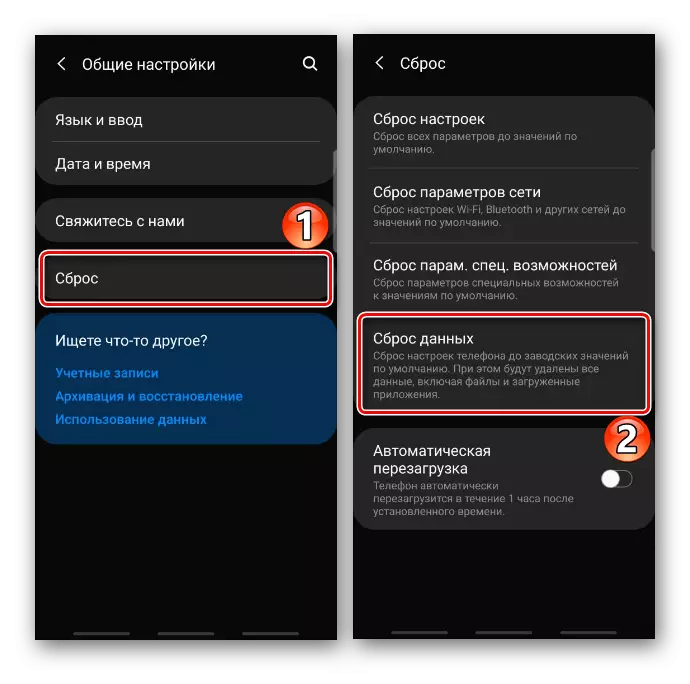
Método 6: terceirizado
No Google Play, existem vários aplicativos para diagnosticar o sistema e hardware, além de otimizar e eliminar alguns erros no dispositivo. Considere este método no exemplo do Telefone Doctor Plus.
Baixe o Telefone Doctor Plus do Google Play Market
- Execute o PDP e vá para a guia Pesquisar. Se você precisar de um diagnóstico completo, apenas Tadam "Play".
- Neste caso, temos um problema com um microfone, então abrimos a "lista"
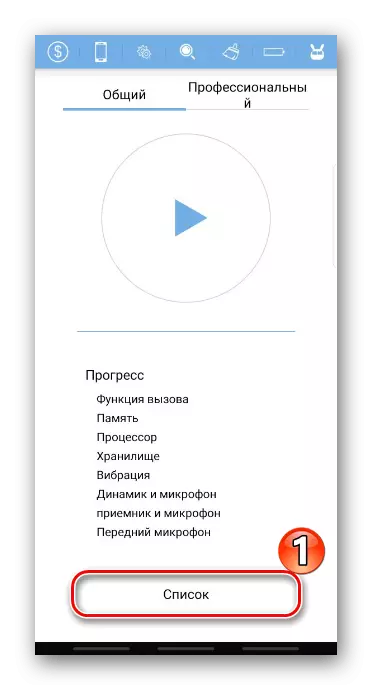
E por sua vez, lançamos todas as verificações associadas ao microfone.
- Quando a falha do Thone Doctor Plus for detectada, ela notificará isso e pode eliminá-lo. A julgar pelos comentários, entre os usuários, há aqueles a quem ajudou.

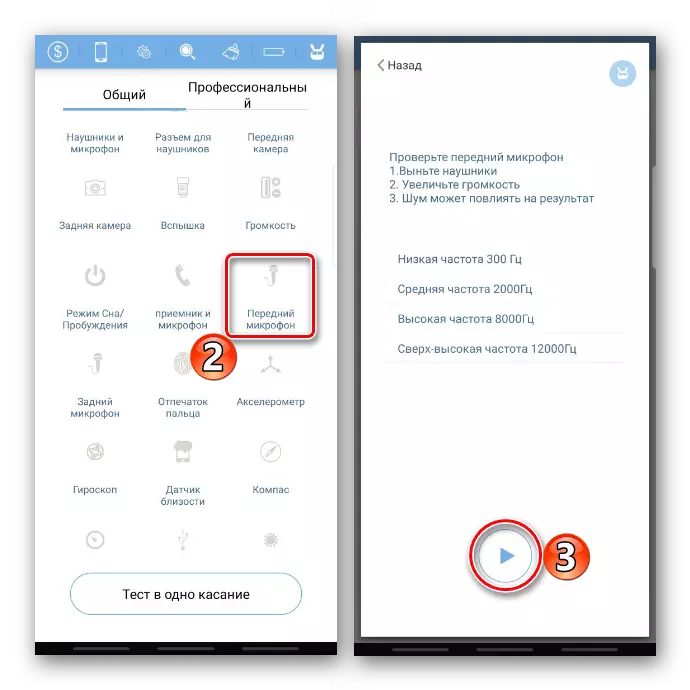
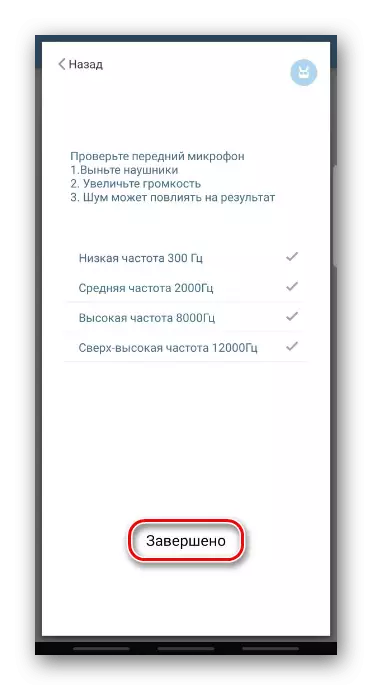
Método 7: Centro de serviços
Se a redefinição das configurações não ajudou, provavelmente, o problema é hardware. Entre em contato com seu centro de serviço, haverá diagnóstico e reparado Samsung.
Claro, pode-se assumir que o problema "se senta" mais fundo e pode ser eliminado reinstalando o sistema. Mas, neste caso, será o direito de descobrir a opinião dos especialistas sobre isso. Se você tem certeza de sua suposição e pronta para fazer isso sozinho, em nosso site há uma instrução detalhada sobre os dispositivos Samsung piscando.
Consulte Mais informação:
Firmware de dispositivos Android Samsung via programa Odin
Exemplos de reinstalação do sistema em dispositivos Samsung